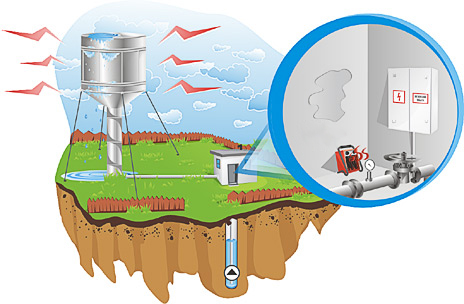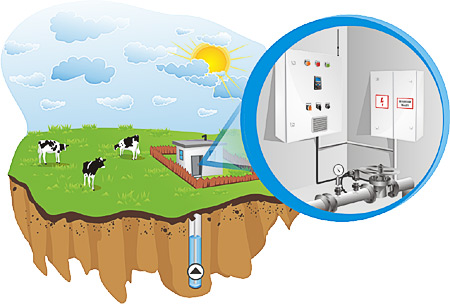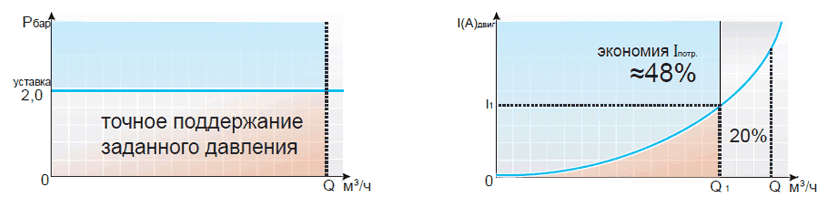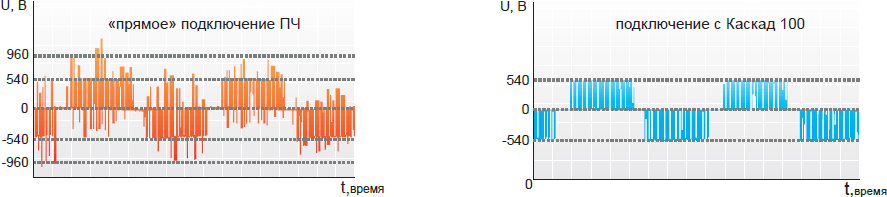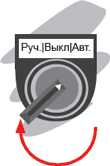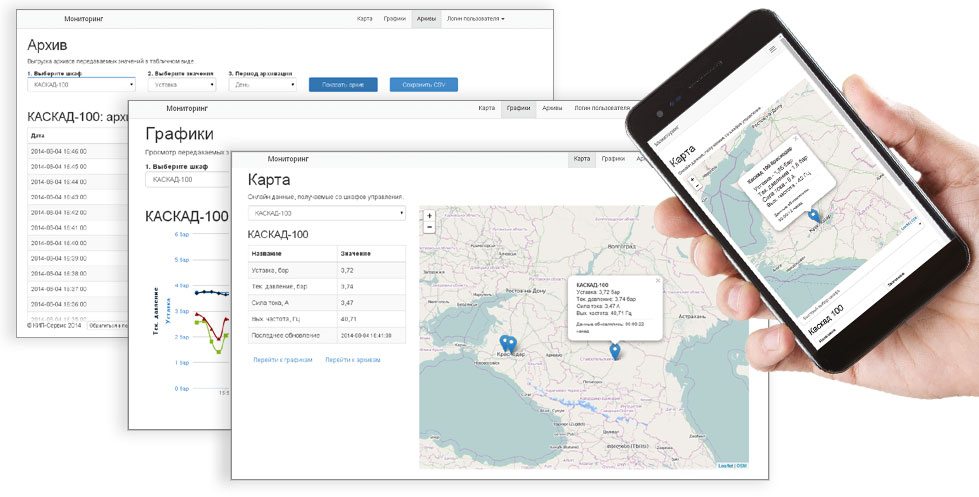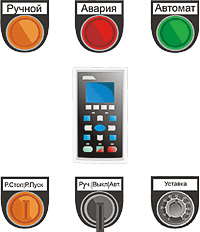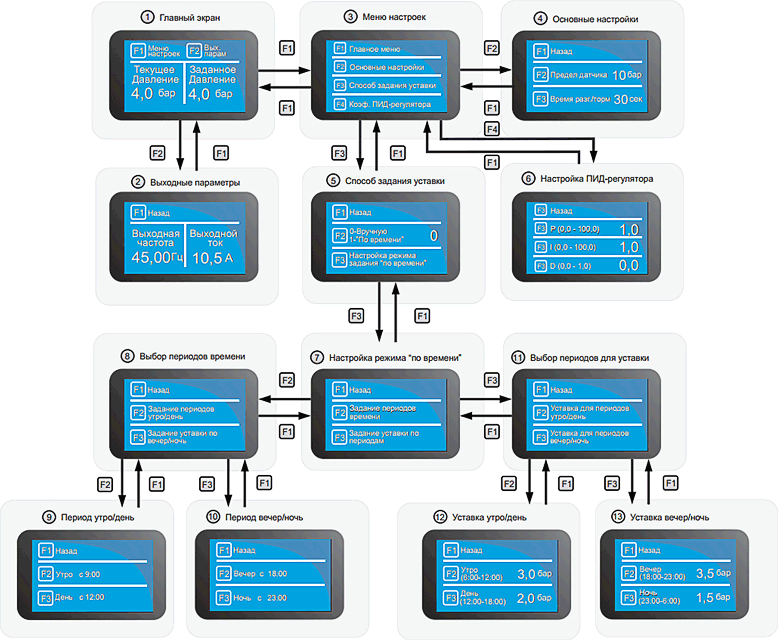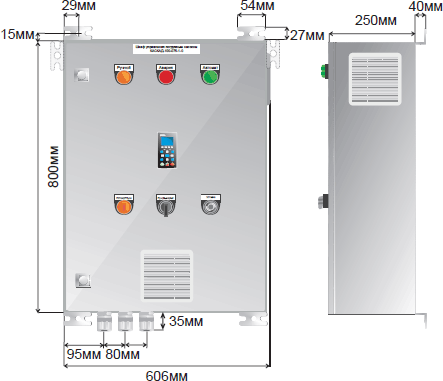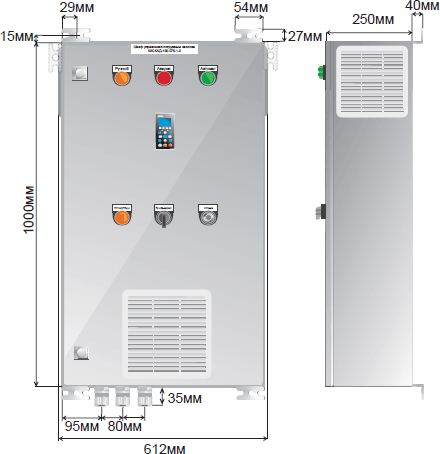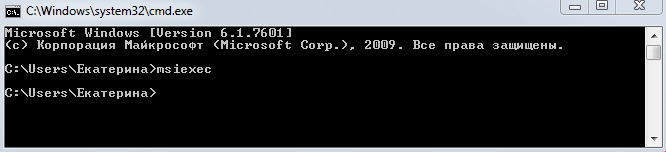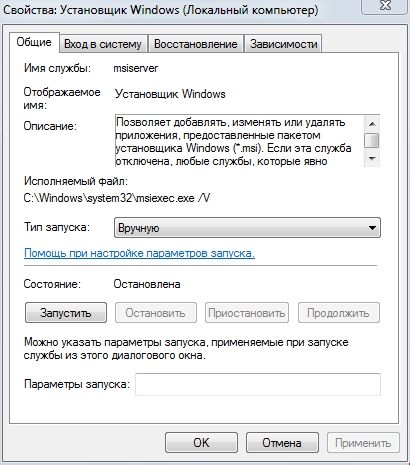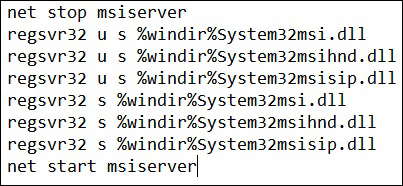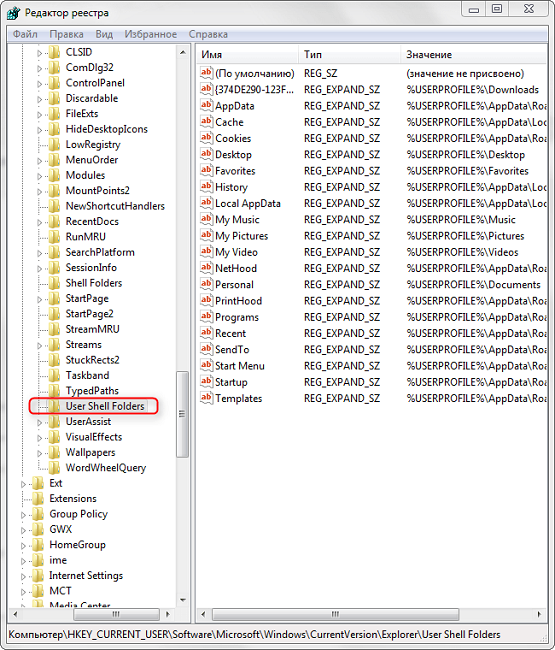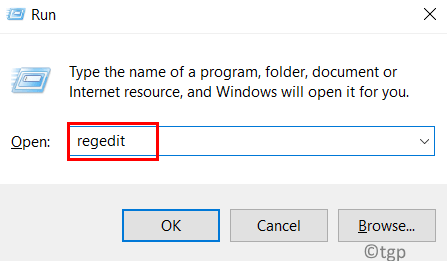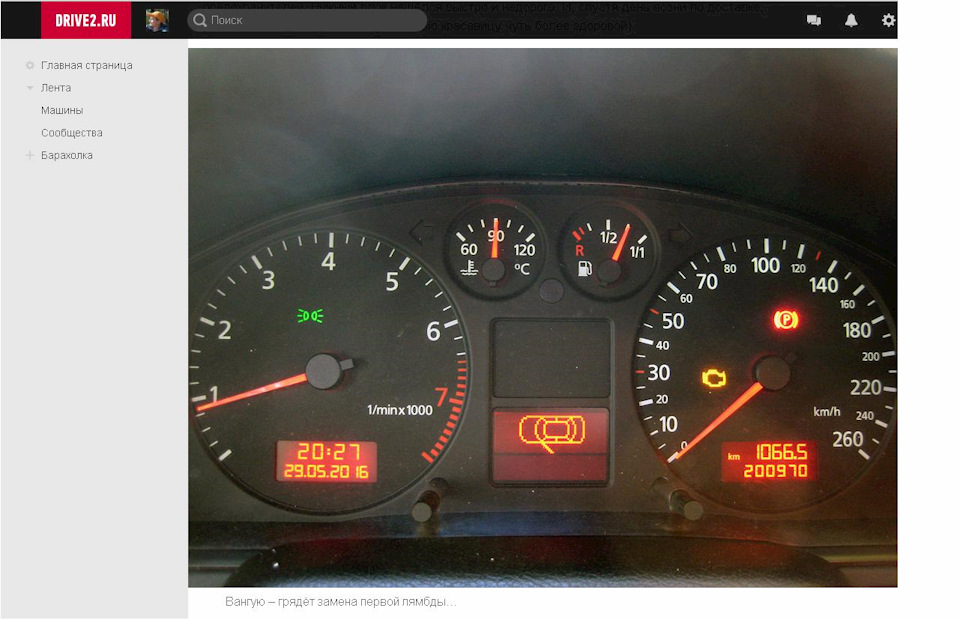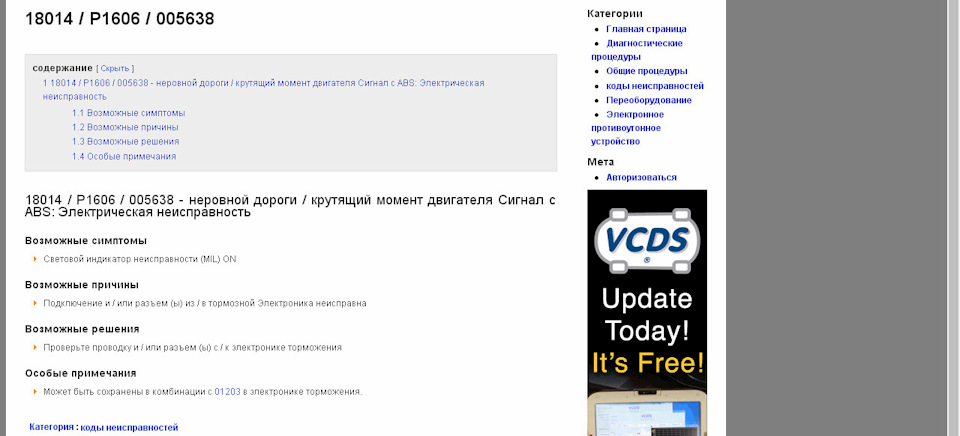Установка шкафа управления вместо водонапорной башни позволит постоянно поддерживать необходимое давление в системе, а так же обеспечит плавный разгон/торможение насоса, в результате которых отсутствует гидроудар, что продлевает срок службы труб и установленной арматуры.
При переменном характере разбора воды в системе водоснабжения, установка КАСКАД 100 позволяет сэкономить до 40 % электроэнергии!
Шкаф управления обладает возможностью внедрения в общую систему диспетчеризации посредством GSM-канала, что позволяет удаленно получать данные (давление в системе, потребляемый ток, коды аварий и т.д.) о работе системы в целом. Наличие встроенной системы поддержания микроклимата внутри шкафа, позволяет устанавливать КАСКАД 100 в не отапливаемых помещениях.
Использование ШУ КАСКАД 100 соответствует приказу Минэкономразвития РФ №61 от 17.02.2010 г. «Об утверждении примерного перечня мероприятий в области энергосбережения и повышения энергетической эффективности».
Почему стали не нужны водонапорные башни?
В 20-м веке башня инженера Рожновского стала успешным решением в системах водоснабжения во всей России. Ее эффективная работа вынуждала мириться с дорогой и сложной эксплуатацией. Развитие электроники и технологий автоматизации позволило создать достойную замену, более надежную и эффективную – шкаф управления погружным насосом КАСКАД 100.
Вы навсегда забудете:
- о замерзании воды при малом ее расходе;
- о переливах воды и обледенении башни;
- об образовании ржавчины воды при окислении на открытом воздухе;
- о высокой стоимости и сложности обслуживания;
- о нестабильном давлении воды на выходе.
Теперь у вас есть преимущества:
- экономия электроэнергии;
- легкий и быстрый монтаж;
- простой ввод в эксплуатацию;
- наблюдение за работой скважины, не вставая с кресла через интернет;
- необходимая информация всегда под рукой, в графиках и таблицах.
Подключение шкафа управления КАСКАД 100
Список подключаемого оборудования к шкафу управления КАСКАД 100:
- запорная арматура;
- PTE5000-C;
- манометр;
- шкаф управления КАСКАД 100;
- шкаф распределительный силовой (ШРС).
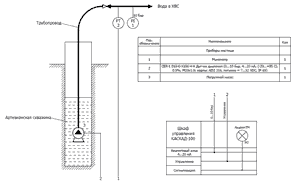
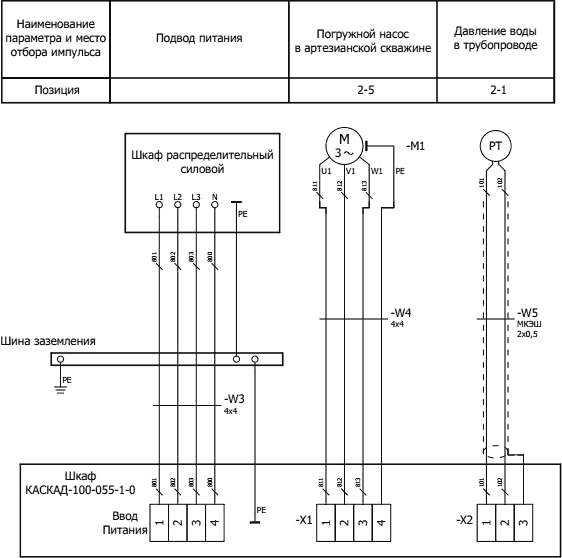
Встроенный ПИД-регулятор
Наличие встроенной функции ПИД-регулятора позволяет изменять производительность насоса в зависимости от текущего расхода системы путем частотного регулирования.
- Более точное (по сравнению с водонапорной башней) поддержание давления в системе, а также автоматическая адаптация системы под текущий расход.
- Изменение производительности насоса позволяет изменять потребляемую мощность. Например, при уменьшении разбора воды (Q) на 20 % КАСКАД 100 позволит снизить
потребляемый ток на 48 % и при этом обеспечит необходимое давление в системе.
Плавный пуск, плавная остановка
Шкаф управления КАСКАД 100 обеспечивает плавный пуск и остановку двигателя. Преимущества плавного пуска можно разделить на электрические и гидравлические:
Встроенный моторный дроссель
Шкаф управления КАСКАД 100 учитывает специфику подключения двигателя погружных насосов, а именно большую протяженность силового кабеля. Для компенсации емкости длинных проводов, а также ограничения скорости нарастания напряжения, КАСКАД 100 оборудован встроенным моторным дроcселем. Это сводит к минимуму опасность повреждения изоляции двигателя насоса.
Автоматический и ручной режим работы
КАСКАД 100 может работать в двух режимах.
- Автоматический – основной режим:
- поддержание заданного давления в системе при помощи частотного регулятора по ПИД-закону;
- плавный пуск/остановка насоса;
- комплексная полная защита двигателя;
- «спящий» режим.
- Ручной — является не основным режимом и служит для временной работы системы при плановом обслуживании:
- прямой пуск двигателя, минуя преобразователь частоты (байпас);
- функция защиты двигателя: тепловая, неправильное чередование и перекос фаз, перенапряжение или низкое входное напряжение.
Удобное задание поддерживаемого давления
КАСКАД 100 имеет 2 способа задания уставки:
Комплексная защита двигателя
КАСКАД 100 обеспечивает полную защиту электродвигателя:
- электронная тепловая защита;
- защита от перегрузки по току;
- защита от обрыва выходной фазы;
- защита от замыкания на землю.
Широкий диапазон рабочих температур
КАСКАД 100 оборудован системой поддержания внутреннего микроклимата, что позволяет использовать шкаф внутри помещений при температурах до 35 °C в летнее время, а также в не отапливаемых помещениях зимой при температурах до минус 30 °C (модификация с подогревом).
Поддержка системы мониторинга OnlineScan.ru
Теперь для мониторинга скважины вам не потребуется «специальный контроллер с программой», «дорогостоящее ПО» и пр. А также платить деньги за настройку и обслуживание всего
этого оборудования. Достаточно выполнить два шага:
OnlineScan всегда под рукой
Это удобно:
- иметь доступ из любой точки мира;
- видеть все шкафы на своей интерактивной карте;
- получать текущие данные с объекта;
- просматривать архив данных за заданный период времени;
- строить графики по периодам.
Это просто:
- получить доступ, воспользовавшись любым браузером;
- зарегистрироваться;
- добавить новый или редактировать имеющийся шкаф;
- настроить параметры отображения «под себя».
Основные характеристики
| Наименование | Модификация шкафа КАСКАД 100 | ||||||||
|---|---|---|---|---|---|---|---|---|---|
| -022- | -037- | -055- | -075- | -110- | -150- | -185- | -220- | -300- | |
| Номинальное рабочее напряжение | 3-фазное 380 В (-15 %…+10 %), 50Гц | ||||||||
| Номинальное напряжение цепей управления | 220 В, 50 Гц и =24 В | ||||||||
| Номинальный потребляемый ток, A (для модификации с подогревом, А) |
7,8 (8) |
11,4 (11,6) |
18,4 (18,8) |
20,4 (20,6) |
25,4 (25,6) |
33,5 (33,7) |
39,5 (39,7) |
48 (48,2) |
64 (64,2) |
| Номинальный выходной ток, А | 5,5 | 8,5 | 13 | 18 | 24 | 32 | 38 | 45 | 60 |
| Мощность подключаемого двигателя, кВт | 2,2 | 3,7 | 5,5 | 7,5 | 11 | 15 | 18,5 | 22 | 30 |
| Перегрузочная способность при работе в автоматическом режиме | 120 % номинального выходного тока в течение 1 минуты, но не чаще одного раза в 5 минут | ||||||||
| Тип подключаемого аналогового датчика | Датчик давления с аналоговым выходом 4…20 мА) | ||||||||
| Максимальный импеданс для аналогового входа, Ом | 250 | ||||||||
| Рабочая температура окружающей среды, °C | -10…+35 (для модификации с подогревом: -30…+35) | ||||||||
| Размеры шкафа В×Ш×Г, мм | 800×600×250 | 1000×600×250 | 1000×800×300 | ||||||
| Вес (для модификации с подогревом), кг | 42,5 (43) |
43,5 (44) |
44,5 (45) |
45,5 (46) |
46,5 (47) |
64 (64,5) |
65,5 (66) |
74 (74,5) |
76 (76,6) |
Условия окружающей среды
| Описание параметра | Режим эксплуатации | Описание |
|---|---|---|
| Температура окружающего воздуха | Работа | От минус 10 до плюс 35 °C (для модификации с подогревом от минус 30 до плюс 35 °C) |
| Хранение | От минус 25 до плюс 70 °C | |
| Транспортировка | От минус 25 до плюс 70 °C | |
| Относительная влажность | Работа | Макс. 90 % |
| Хранение | Макс. 95 % | |
| Транспортировка | Макс. 95 % | |
| Атмосферное давление | Работа | От 86 до 106 кПа |
| Хранение | От 86 до 106 кПа | |
| Транспортировка | От 70 до 106 кПа | |
| Высота установки | Работа | До 1000 м над уровнем моря При высоте от 1000 до 3000 м, номинальный ток должен быть снижен из расчета 2% на 100 м |
В случае, если шкаф управления перемещен из холодного помещения в теплое, на внешних и внутренних поверхностях может образовываться конденсат, что может привести к выходу из строя его компонентов.
Поэтому, перед вводом в эксплуатацию необходимо выдержать ШУ без упаковки в течение не менее 4 часов. Не подключайте силовое питание до исчезновения всех видимых признаков наличия конденсата.
Требования к монтажу
1. Подвод питания:
- к месту установки должны быть подведены и промаркированы кабели питающей сети (Фаза L1, L2, L3, N);
- к месту установки должны быть подведены и промаркированы кабели двигателя (U,V,W);
- между шкафом управления и двигателем не должны располагаться компенсаторы реактивной мощности для повышения коэффициента мощности, а также коммутационные устройства;
- должна быть подведена шина заземления в соответствии с ПУЭ;
- должен быть подведен экранированный кабель от датчика давления.
2. Монтаж датчика давления:
- в месте монтажа датчика не должно создаваться отрицательное давление (вакуум), для этого его нужно устанавливать после обратного клапана;
- для монтажа датчика нужно изготовить и установить штуцер G1/2″
- для контроля работы датчика и ПЧ необходимо установить манометр рядом с датчиком;
- для установки датчика давления и манометра необходимо использовать (кран трех ходовой М20×1,5 / G1/2″).
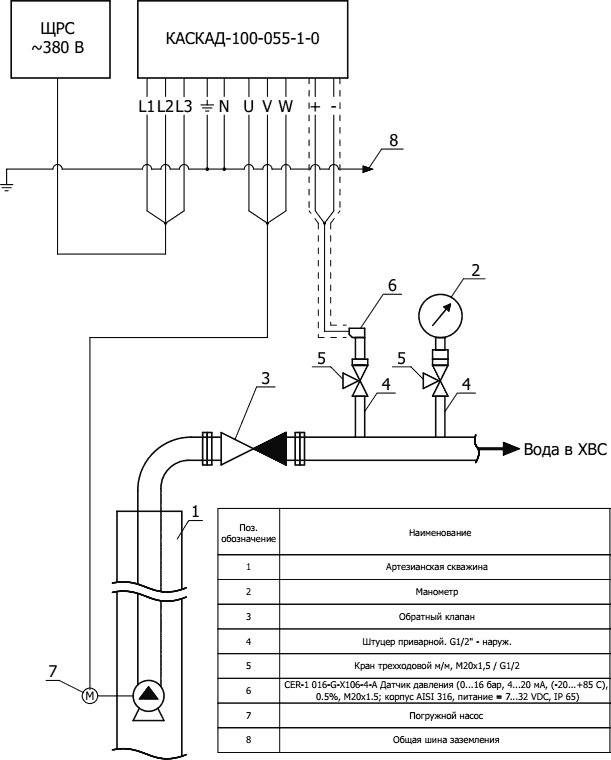
Операторская панель управления предназначена для первоначальной настройки преобразователя частоты, а также отображения основных параметров работы.
- переключатель «РУЧ | ВЫКЛ | АВТ» – выбор режима работы шкафа управления
- переключатель «Р.СТОП | Р.ПУСК» – запуск/останов насоса (активен только в ручном режиме)
- поворотный задатчик «УСТАВКА» – задание требуемого давления (актуален для автоматического режима)
- индикатор «АВТОМАТ» – индикация включения автоматического режима
- индикатор «РУЧНОЙ» – индикация включения ручного режима
- индикатор «АВАРИЯ» – индикация аварии преобразователя частоты
- индикатор «Р .СТОП | Р .ПУСК» – индикация включения насоса в ручном режиме
Панель управления позволяет простую настройку и ввод в эксплуатацию
Описание органов управления панелью:
- дисплей;
- функциональные кнопки базовых настроек;
- кнопка входа в меню дополнительных настроек;
- кнопка «ОТМЕНА»;
- кнопки изменения параметра;
- кнопка сброса аварии с индикации;
- кнопка «ВВОД».
Стандартное исполнение корпуса шкафа — IP54
Ввод кабелей внешних подключений осуществляется через кабельные вводы, расположенные снизу.
| КАСКАД 100 | — | — | — | |||
|---|---|---|---|---|---|---|
| Номинальная мощность насоса, кВт |
||||||
| 2,2 | 022 | |||||
| 3,7 | 037 | |||||
| 5,5 | 055 | |||||
| 7,5 | 075 | |||||
| 11 | 110 | |||||
| 15 | 150 | |||||
| 18,5 | 185 | |||||
| 22 | 220 | |||||
| 30 | 300 | |||||
| Количество двигателей | ||||||
| Один двигатель | 1 | |||||
| Модификация | ||||||
| Базовая версия | 0 | |||||
| С подогревом | 1 |
Пример: КАСКАД 100-037-1-1
Каскад — станция управления и защиты
Скачать прайс

Используется на промышленных, коммунально-бытовых, сельскохозяйственных объектах (как общественных, так и частных).
Станции управления и защиты (СУиЗ) «Каскад» выпускаются серийно и предназначены для автоматического управления и защитытрехфазного электродвигателя погружного скважинного насоса ЭЦВ. При этом СУиЗ «Каскад» может применяться и для автоматизации управления и защиты погружных дренажных насосов (например, ГНОМ).
Автоматическое управление и защита электродвигателя погружного насоса обеспечивается уникальным микропроцессорным прибором защиты и контроля, обеспечивающим надежную, долговременную и безаварийную эксплуатацию насосного оборудования.
Общие технические характеристики СУЗ «Каскад»:
— Номинальное напряжение сети 380В, 50Гц;
— Номинальный ток — до 250А (свыше 250А — по индивидуальному заказу);
— Цифровая индикация потребляемого тока нагрузки;
— Климатическое исполение по ГОСТ 15150-69-УЗ;
— Степень защиты по ГОСТ 14254-80 — IP21, IP54;
— Рабочее положение — вертикальное;
— Длина кабеля к датчикам не более 250 м;
— Станции соответствуют требованиям ГОСТ 12.2.007.0-75, ГОСТ 12.1.004-91, ГОСТ 22789-94, «ПУЭ» и «ПТЭЭП»;
— Нижний подвод кабелей подключения.
Автоматическое управление обеспечивает:
— режим работы, водоподъём или дренаж;
— включение / отключение электродвигателя по сигналам от датчиков уровня (входят в комплект поставки станции);
— контроль и индикацию рабочего тока электродвигателя;
— контроль и индикацию аварийного состояния.
Аварийное отключение происходит при возникновении:
— недопустимых перегрузок в момент пуска и в рабочем режиме;
— обрыва одной или двух фаз;
— асимметрии питающего напряжения;
— холостого хода электродвигателя;
— при перегреве электродвигателя;
— короткого замыкания в электрической цепи электродвигателя;
— низкого дебета скважины (по датчику сухого хода — ДСх).
Технические характеристики СУЗ Каскад
| Наименование | Диапазон тока (3х380В), А | Входной автомат. выключатель | Максимальное значение мощности, кВТ | Сечение подкл. кабеля | Габаритные размеры, ШхВхГ | Масса, кг |
| Каскад 1-5А | 1-5 | 10 | 3 | Al 3х2,5+1х1,5 Cu 4х1.5 |
260х440х180 | 10 |
| Каскад 5-20А | 5-20 | 32 | 10 | Al 3х4+1х2,5 Cu 3х2,5+1х1,5 |
260х440х180 | 10 |
| Каскад 20-40А | 20-40 | 50 | 20 | Al 3х10+1х6 Cu 3х6+1х4 |
370х550х225 | 15 |
| Каскад 40-60А | 40-60 | 80 | 35 | Al 3х35+1х25 Cu 3х16+1х10 |
370х550х225 | 15 |
| Каскад 60-120А | 60-120 | 160 | 60 | Al 3х70+1х35 Cu 3х50+1х35 |
570х815х275 | 20 |
| Каскад 120-160А | 120-160 | 200 | 80 | Al 3х95+1х50 Cu 3х70+1х35 |
670х865х280 | 30 |
| Каскад 160-200А | 160-200 | 250 | 100 | 2хAl 3х50+1х35 Cu 3х95+1х50 |
670х865х280 | 30 |
| Каскад 200-250А | 200-250 | 315 | 125 | 2хAl 3х70+1х35 Cu 3х120+1х70 |
820х1265х420 | 40 |
Примеры применения станции управления «КАСКАД»
В любом программном обеспечении возможно возникновение неполадок на любой стадии работы (установка, активное использование, удаление, обновление и т. д.), к сожалению, это касается и известной в определённых технических кругах программы «AutoCAD». Одной, из наиболее часто встречаемых, ситуаций является – ошибка 1606 при установке Autocad. Текст ошибки выглядит следующим образом: «Error 1606: Не удалось получить доступ к сетевому ресурсу». К слову, возникнуть она может на всех версиях ПО (2004/2007/2012/2015).
Ниже будут приведены варианты и способы решения подобной ошибки, но стоит учитывать, что некоторые из них подразумевают внесение изменений в реестр, что при невнимательном исполнении может привести к сбоям в работе компьютера, поэтому данные способы следует применять, не отклоняясь от инструкции.
Воспользоваться Microsoft Fixit
Откройте и установите утилиту «Microsoft Fixit» для устранения ошибок в установке программ, скачать её можно из прикреплённого статье архива или пройдя по https://support.microsoft.com/ru-ru/help/17588/fix-problems-that-block-programs-from-being-installed-or-removed для скачивания с официального сайта Microsoft.
Окно программы Microsoft Fixit
Принцип использования простой: скачиваем, устанавливаем, выполняем шаги, предлагаемые утилитой.
Причина в учётной записи
Это самая распространённая причина, вследствие которой и возникает подобная неприятная ситуация.
Стоит выделить несколько основных причин появления ошибки:
1. Повреждён или продублирован профиль пользователя:
Дело в том, что при проведении повторной инсталляции происходит процесс установки запрограммированной связи между реестром и папками профиля, и если ранее в имя пользователя или наименование папки профиля были внесены изменения, доступ к содержимому будет отсутствовать, и именно поэтому не устанавливается Автокад, ссылаясь на недоступность ресурса.
Для исправления ситуации проверьте следующие аспекты:
- Убедитесь в отсутствии дубликатов папок профиля в формате «%имя_пользователя%.имя_домена» или «%имя_пользователя%.имя_компьютера».
- Проверьте корректность значения и расположения активного профиля в подключении «HKEY_CURRENT_USERSoftwareAutodeskAutoCADR20.0ACAD-E001:409».
ВАЖНО. Этот же подключ возможно попробовать удалить и далее запустить процесс инсталляции заново, но все пользовательские конфигурации будут безвозвратно утеряны. Поэтому данный вариант стоит оставить на крайний случай.
2. Ограничены права учётной записи
В операционных системах Windows 7/8/8.1 пользователи, чьи права были ограничены, не вправе вносить изменения в папки, файлы и записи реестра. Но для корректной работы «AutoCAD» требуется неограниченный доступ к файлам и папкам, находящимся в каталоге «C:Users%ИМЯ_ПОЛЬЗОВАТЕЛЯ%» и ко всем записям и значениям ключа «HKEY_CURRENT_USER».
Для решения или наделите текущую учётную запись правами администратора, или создайте администраторскую учётную запись и попробуйте запустить процесс установки с неё.
3. Не работает или заблокирован Installer
Доступ к службе «msiexec» может быть недоступен, или служба может быть отключена вовсе.
Для того чтобы проверить работоспособность службы, в командной строке введите команду «msiexec», если в ответ не поступит сообщение об ошибке, модуль msi работает корректно.
Запуск команды «msiexec»
Запустите установщик вручную, для этого:
- Откройте пункт «Выполнить» и введите «services.msc», откроется окно «Службы». В списке найдите «Установщик Windows» и кликом правой кнопки мышки вызовите «Свойство».
- В строке «Тип запуска», если указано «Отключено», измените на «Вручную» и ниже нажмите на кнопку «Запустить».
Свойства установщика Windows
Если данные варианты не помогли, примените перерегистрацию системных библиотек, связанных с «Win Installer». Для этого откройте «Блокнот» и поместите в него следующий текст, как на рисунке ниже:
Далее, сохраните файл с расширением .bat и запустите его, после выполнения перезагрузите компьютер.
4. Отсутствуют требуемые папки пользователя
Данный вариант относится к установке программы с помощью «SMS» или объектов групповой политики.
Необходимое полное соответствие указанных значений в подключе реестра «HKEY_USERSDEFAULTSoftwareMicrosoftWindowsCurrentVersionExplorerShell Folders» должно соответствовать истине.
Т. е. для «Local Settings» значение «F:Windowssystem32ConfigurationProfileSystemLocal Setting», а для «Local AppData» значение «F:Windowssystem32ConfigurationProfileSystemLocal SettingsApplication Data». Пути и наименования могут отличаться.
Причина в подключе реестра
Если всё вышеописанное не помогло и так и не устанавливается Autocad, следует проверить правильность введённых параметров в подключах «HKEY_CURRENT_USERSoftwareMicrosoftWindowsCurrentVersionExplorerUser Shell Folders» и «HKEY_LOCAL_MACHINESoftwareMicrosoftWindowsCurrentVersionExplorerUser Shell Folders».
Способ 1
Выполните команду «regedit.exe» и откройте путь из второго вышеуказанного подключа «HLM».
Запуск редактор реестра regedit.exe
Отыщите ключ с наименованием «Common Documents» – его значение должно быть «C:UsersPublicDocuments». Если данного ключа нет, добавьте его с типом «REG_SZ».
Способ 2
Здесь же проверьте все пути, указывающие на «User», если указанных папок не существует, создайте их с указанными именами.
Данная ситуация довольно распространённая, и 100% рабочего варианта нет, кому-то помогает исправление реестра, а кому-то простое создание администраторской учётной записи, ну а кто-то просто дожидается момента, когда установился «Fixit» и решил проблему автоматически.
В любом случае, для решения Error 1606 стоит чётко следовать вышеописанным инструкциям и применить их в совокупности.
Многие пользователи сообщили, что видели «Код ошибки 1606. Не удалось получить доступ к сетевому расположению». при установке любого программного обеспечения, например Autodesk. Возможные причины этой ошибки:
- Проблема с подразделами реестра, связанными с папками оболочки
- Предыдущая установка остается в системе
- Неправильные разрешения, назначенные папке общих документов
В этой статье мы перечислили некоторые стратегии устранения неполадок, которые помогут вам преодолеть эту ошибку.
Исправление 1 — переименовать папки оболочки в реестре
1. Нажмите Win + R, чтобы открыть «Выполнить». Введите regedit, чтобы открыть редактор реестра.
2. Перейдите в следующее место или скопируйте и вставьте его в панель навигации.
HKEY_LOCAL_MACHINESOFTWAREMicrosoftWindowsCurrentVersionExplorer
3. В папке Explorer найдите ключ Shell Folders. Переименуйте его с тремя точками в конце ( Папки оболочки… ).
4. В папке проводника найдите папки оболочки пользователя.
5. Выберите папку и нажмите Fn + F2, чтобы переименовать ее.
6. Удалите пользователя в начале, чтобы имя папки изменилось на Shell Folders.
7. Закройте реестр и перезагрузите систему. Проверьте, устранена ли проблема после запуска.
Исправление 2 — Внесите изменения в ключ реестра папок оболочки
1. Откройте «Выполнить», одновременно нажав клавиши Win + R.
2. Введите regedit, чтобы открыть редактор реестра.
3. Перейдите в указанное ниже место или скопируйте и вставьте его в панель навигации реестра.
HKEY_LOCAL_MACHINESOFTWAREMicrosoftWindowsCurrentVersionExplorerПапки оболочки
4. С правой стороны дважды кликните запись с именем Общие документы.
5. В окне «Редактировать строку» проверьте, содержит ли поле «Значение» допустимый путь к папке для документов. Если путь недействителен, скопируйте и вставьте расположение по умолчанию для документов в вашей системе (C:UsersPublicDocuments).
6. Выйдите из реестра и перезагрузите систему. Проверьте, устранена ли ошибка при следующем запуске.
Исправление 3 — изменение разрешений для общедоступных документов
1. Нажмите Win + E, чтобы открыть Проводник.
2. Перейдите в следующую папку C:UsersPublic.
3. Внутри общедоступного каталога кликните правой кнопкой мыши «Общие документы» и выберите «Свойства».
4. В окне «Свойства» перейдите на вкладку «Безопасность».
5. Выберите активную текущую учетную запись пользователя. Нажмите кнопку «Изменить».
6. В группе «Разрешения» для выбранного пользователя установите флажок «Полный доступ» в столбце «Разрешить», чтобы предоставить пользователю все разрешения.
7. Нажмите «Применить», а затем «ОК», чтобы сохранить настройки.
8. Теперь проверьте, можно ли выполнить установку без ошибок.
Исправление 4. Используйте средство устранения неполадок совместимости программ.
1. Просто одновременно удерживайте комбинации клавиш Win + R, чтобы открыть диалоговое окно «Выполнить».
2. Введите control, чтобы запустить панель управления.
3. В списке элементов дважды кликните Устранение неполадок.
4. Теперь вы находитесь в окне «Устранение неполадок с компьютером». Здесь выберите опцию Программы.
5. В окне «Устранение неполадок — Программы» вы найдете средство устранения неполадок совместимости программ в группе «Программы».
6. Кликните его правой кнопкой мыши и выберите параметр «Запуск от имени администратора».
7. Если UAC запросит разрешения администратора, выберите Да.
8. Кликните гиперссылку «Дополнительно» в окне «Средство устранения неполадок совместимости программ».
9. Теперь поставьте галочку рядом с Применить ремонт автоматически.
10. Средство устранения неполадок запускает сканирование для обнаружения любых проблем. Дождитесь завершения этого процесса.
11. В следующем окне будет список программ. Здесь выберите программу, которая создает проблемы для вас.
12. Если проблемной программы или установщика нет в списке, выберите вариант «Нет в списке».
13. В случае варианта «Нет в списке» выберите путь к установщику с помощью кнопки «Обзор».
14. Выберите Попробуйте рекомендуемые настройки в качестве варианта устранения неполадок для проблемного установщика.
15. Нажмите кнопку Проверить программу… , чтобы проверить, работает ли она с рекомендуемыми параметрами совместимости для программы.
14. После завершения процесса применения настроек выполните действия по установке программы и проверьте, исправлена ли ошибка.
Спасибо за чтение.
Мы надеемся, что эта статья была достаточно информативной, чтобы помочь вам решить код ошибки 1606 при установке любой программы на ПК с Windows. Прокомментируйте и дайте нам знать, если у вас возникнут проблемы с исправлениями, упомянутыми в этой статье.
Код ошибки 1606 (не удается получить доступ к сетевому расположению) появляется, когда некоторые пользователи Windows пытаются установить или удалить программное обеспечение. На компьютерах HP эта проблема возникает из-за прилагаемого программного обеспечения HP, которое в конечном итоге нарушает совместимость с установками, созданными с использованием WiX.
Код ошибки 1606 — Не удалось получить доступ к расположению в сети
Как выясняется, эта конкретная проблема, скорее всего, возникла из-за проблемы с одним из следующих подразделов реестра:
HKEY_CURRENT_USER Программное обеспечение Microsoft Windows CurrentVersion Explorer Папки оболочки пользователя HKEY_LOCAL_MACHINE Software Microsoft Windows CurrentVersion Explorer Папки оболочки пользователя
Если вы в настоящее время сталкиваетесь с этой проблемой, вы можете использовать автоматическое исправление или внести необходимые изменения вручную, чтобы решить эту проблему.
Однако код ошибки 1606 (не удалось получить доступ к сетевому расположению) также может возникать из-за несоответствия разрешений. В этом случае вы должны быть в состоянии решить
Способ 1. Запуск средства устранения проблем совместимости программ
Если вы ищете простое исправление, вы можете решить код ошибки 1606 (не удалось получить доступ к сетевому расположению), запустив средство устранения неполадок совместимости программ и применив рекомендованное исправление.
Несколько затронутых пользователей подтвердили, что эта операция, наконец, позволила им завершить установку программы, которая ранее не выполнялась с этой ошибкой.
Этот метод предполагает использование встроенного инструмента Fix-it, доступ к которому можно получить через интерфейс классической панели управления. Вы можете получить к нему доступ и использовать его независимо от того, используете ли вы Windows 7, Windows 8.1 и Windows 10.
Следуйте приведенным ниже инструкциям, чтобы запустить средство устранения неполадок совместимости программ:
- Нажмите клавишу Windows + R, чтобы открыть диалоговое окно «Выполнить». Внутри текстового поля введите «control.exe» и нажмите Enter, чтобы открыть классический интерфейс панели управления.Панель управления
- Как только вы окажетесь в интерфейсе Классической панели управления, перейдите на вкладку «Устранение неполадок» из списка подпунктов.
- На вкладке «Устранение неполадок» выберите «Программы» в списке параметров.Доступ к устранению неполадок программ
- В окне «Устранение неполадок» — «Программы» щелкните правой кнопкой мыши пункт «Устранение неполадок совместимости программ» и выберите «Запуск от имени администратора». Если UAC (Контроль учетных записей) попросит вас предоставить доступ администратора, нажмите Да.Доступ к средству устранения неполадок совместимости программ
- На первом экране средства устранения неполадок совместимости программ нажмите Дополнительно, а затем установите флажок, связанный с Применить исправления автоматически.Настройка средства устранения неполадок для автоматического применения исправлений
- Дождитесь завершения первоначального сканирования, затем используйте следующий экран, чтобы выбрать программу / установщик, с которым у вас возникли проблемы. Если программы или установщика нет в этом списке, выберите «Не указан», а затем автоматически найдите путь к исполняемому файлу.
- После того, как вы выбрали инструмент / установщик, который вызывает у вас проблемы, нажмите «попробовать рекомендуемые настройки».Применение рекомендуемых настроек
- После применения рекомендованных настроек повторите действие еще раз и проверьте, разрешен ли теперь код ошибки 1606 (Не удалось получить доступ к сетевому расположению).
Если та же проблема все еще возникает, перейдите к следующему потенциальному решению ниже.
Способ 2: изменение ключа реестра
Если указанное выше автоматическое исправление не сработало, вы также можете попытаться устранить проблему вручную, изменив значение нескольких ключей реестра, связанных с папками оболочки. Как выясняется, эта проблема возникает из-за фиктивной записи в реестре, чаще всего связанной с неработающим программным обеспечением для создания образов операционной системы.
Если этот сценарий применим, вы сможете исправить проблему, используя редактор реестра, чтобы найти значение InstallLocation и изменить его так, чтобы он больше не указывал на несуществующее расположение.
Если вам удобно использовать редактор реестра для решения проблемы вручную, следуйте приведенным ниже инструкциям:
- Нажмите клавишу Windows + R, чтобы открыть диалоговое окно «Выполнить». Затем введите «regedit» внутри текстового поля и нажмите Enter, чтобы открыть редактор реестра. В ответ на запрос контроля учетных записей (UAC) нажмите Да, чтобы предоставить доступ администратора.Запуск редактора реестра
- Внутри редактора реестра используйте меню с левой стороны, чтобы перейти к следующему местоположению: HKEY_LOCAL_MACHINE SOFTWARE Microsoft Windows CurrentVersion Explorer Папки оболочки
Примечание. Вы можете либо перемещаться туда вручную, либо вставлять местоположение прямо в панель навигации и нажимать клавишу «Ввод», чтобы мгновенно туда попасть.
- Как только вы доберетесь до нужного места, перейдите в правую часть и дважды щелкните «Общие документы».
- После того, как вы успешно открыли окно «Редактировать строку», проверьте местоположение в разделе «Значение», чтобы увидеть, действительно ли оно указывает на допустимое местоположение. Если это не так, вставьте расположение документов по умолчанию (C: Users Public Documents)
- Сохраните изменения, закройте редактор реестра и перезагрузите компьютер, чтобы убедиться, что проблема решена.Изменение местоположения общих документов
Если проблема все еще не решена и вы все еще сталкиваетесь с кодом ошибки 1606, перейдите к следующему потенциальному исправлению ниже.
Способ 3: изменение разрешений Public Documents
Если ни одно из указанных выше исправлений не сработало, скорее всего, вы действительно столкнулись с проблемой разрешений, которая не позволяет установщику, который вы пытаетесь запустить, копировать содержимое в папку «Документ».
Несколько затронутых пользователей, столкнувшихся с той же проблемой, подтвердили, что им удалось решить проблему, изменив разрешения C: Users Public Documents и C: Users Public Public Documents, чтобы убедиться, что активная учетная запись пользователя, которая видит ошибка имеет полный контроль.
Если вы не знаете, как это сделать, следуйте инструкциям ниже:
- Откройте проводник и перейдите к C: Users Public.
Примечание. Если вы не можете видеть скрытые папки, используйте панель ленты вверху, чтобы нажать «Вид», а затем установите флажок «Связанные элементы».
Параметр «Просмотр скрытых элементов» отмечен - Зайдя в папку «Общие папки», щелкните правой кнопкой мыши «Общие документы» и выберите «Свойства» в контекстном меню.
- В меню «Свойства» выберите вкладку «Безопасность», затем выберите активную учетную запись пользователя и нажмите кнопку «Изменить» ниже.
- Затем с помощью меню «Разрешения» установите флажки «Разрешить» перед сохранением изменений.
- После того, как вы успешно предоставили полный контроль над папкой общедоступных документов, повторите шаги с 1 по 4 для C: Users Public Documents.
Предоставление полного контроля папкам документов
Всем привет!
Полный размер
Хреново я вангую.
После замены блока сигналы неисправности абс и тормозной системы потухли, но не Check Engine… Недавно заскочил к VINNI877 пообщаться и заодно глянуть ошибки. А там:
Р0420 – Система нейтрализации ОГ, ряд 1 эффективность слишком низкая.
P1606 – Информация о плохой дороге/заданный момент двигателя от БУ ABS: неисправность в электрической цепи.
Как говорится, «воз и ныне там…» Я снова сел за бессмысленные поиски на форумах рунета.
И тут Titovec поделился ссылкой на замечательный забугорный сайт. Спасибо, Андрюх!
Сайт выдал:
Полный размер
Более чем подробно!
И с этой инфой я снова поехал в евроавто в полной уверенности, что найдётся повреждённый провод и мозг с абс снова будут дружны. И универсальную лямбду прихватил с собой.
Но не вышло. Прозвонили проводку – оказалась жива, проверили блок абс – живой, протестировали датчики кислорода – живы. Задний, к тому же – нулёвый оригинал, почти нецелованный кат стоит меньше года, впуск перебран. ЕКЛМН…
Вывод напрашивался сам собой – у Тихони поехала крыша.
А позже я нашёл объяснение, которое вполне вписалось в моё дилетантское понимание (поправьте, если я ошибаюсь):
При езде по кочкам (та самая «неровная дорога»=)) ДПКВ фиксирует неравномерное вращение вала и передаёт в ЭБУ сигнал о пропусках зажигания. И ЭБУ начинает притормаживать соответствующие форсунки, дабы не сгоревшее топливо не попадало в нейтрализатор. Но ABS, на основании показаний своих датчиков, говорит мозгу, мол, расслабься и лей нормально, это просто кочки.
Короче, бедный мозг. Не мудрено свихнуться с такими помощниками)
Быстро найти заведомо живой мозг не удалось, и диагност предложил прошить Тихоню под Евро-2, тем самым убрав ошибку по абс навсегда. Оценив перспективы дальнейшего вваливания бабла, я принял предложение.
Жаль конечно сил и денег, вбуханных в моё желание остаться в стоке, но:
1. Рано или поздно мне всё равно пришлось бы это сделать. Жизнь – боль.
2. Я наконец-то избавился от постоянно горящего чека. Теперь хоть есть смысл в этой лампочке.
3. В жизни есть вещи намного интереснее, чем Евро 4. Красивый кузов, например!
А прошивка… пусть это будет самый большой колхоз в Тихоне.
Всем добра!
Пользователи не могут установить программу на свои компьютеры с Windows 11/10. Когда они пытаются это сделать, они видят код ошибки 1606, не удалось получить доступ к сетевому расположению. В этой статье мы увидим несколько простых решений для устранения ошибки.
Почему я вижу код ошибки 1606?
Эта ошибка обычно возникает из-за неправильных настроек реестра папки Shell. Это легко исправить, изменив реестр с помощью редактора реестра. Еще одна причина, по которой вы могли бы увидеть эту ошибку, заключается в том, что стороннее приложение мешает процессу установки. Вы также можете столкнуться с этой ошибкой, если у вас нет разрешения, мы тоже это увидим.
Если вы видите код ошибки 1606, не удается получить доступ к сетевому расположению в Windows 11.10, используйте указанные решения для ее устранения.
- Запустите средство устранения неполадок совместимости программ
- Редактировать реестр
- Изменить разрешение
- Устранение неполадок в состоянии чистой загрузки
Поговорим о них подробнее.
1]Запустите средство устранения неполадок совместимости программ
Прежде всего, мы рекомендуем вам использовать средство устранения неполадок совместимости программ Windows, чтобы решить эту проблему. Чтобы сделать то же самое, выполните следующие действия.
- Откройте Панель управления из Стартовое меню.
- Нажмите Программа> Запускать программы, созданные для предыдущих версий Windows.
- Следуйте инструкциям на экране, чтобы запустить средство устранения неполадок.
Теперь повторите попытку установки приложения и посмотрите, сохраняется ли проблема.
2]Редактировать реестр
Как упоминалось ранее, эта проблема может возникнуть из-за неправильной конфигурации реестра. Итак, нам нужно изменить реестр и посмотреть, сможет ли это решить проблему.
Итак, откройте редактор реестра из Стартовое меню и перейдите в следующее место.
HKEY_LOCAL_MACHINE SOFTWARE Microsoft Windows CurrentVersion Explorer Папки оболочки
Дважды щелкните Общие документы и проверьте, если Данные значения установлен в следующее место.
C: Users Public Documents
Если нет, вам нужно вставить его туда и нажать ОК.
3]Изменить разрешение
Если конфигурация реестра в порядке, вам необходимо изменить разрешение Публичные документы папка. Для этого выполните следующие действия.
- Откройте проводник по Win + E или из Стартовое меню.
- Перейти к C: Users Public.
- Щелкните правой кнопкой мыши на Публичные документы и выберите Характеристики.
- Перейти к Безопасность на вкладке выберите активное имя пользователя и нажмите кнопку «Изменить».
- Галочка Полный контроль и нажмите Применить> ОК.
Теперь проверьте, сохраняется ли проблема.
4]Устранение неполадок в состоянии чистой загрузки
Если вы по-прежнему не можете решить проблему, это может быть из-за стороннего приложения. В этом случае вам необходимо устранить неполадки в чистом состоянии загрузки и посмотреть, что вызывает ошибку. Когда вы знаете виновника, удалите его, и все будет в порядке.
Вот и все!
Читать далее: ошибка 1061, служба не может принимать управляющие сообщения в настоящее время.
.
- Опросный лист для заказа (xls)
- Статья в журнале «Насосы&Оборудование» (pdf)
- Каталог. Насосные станции «Каскад» (pdf)
Описание
Станция насосная «Каскад» с автоматизированной системой управления на базе агрегатов электронасосных типа К, электронасосов КМ, КМС собственного производства, предназначена для перекачивания нефтепродуктов, температурой от -40 до +50 ºС, вязкостью до 10-4 м2/с (100сСт) с содержанием твердых взвешенных частиц в количестве не более 0,2 % и размером не более 0,2 мм.
Станция насосная «Каскад» соответствует требованиям безопасности ГОСТ12.2.003-83, ГОСТ 12.1.019-79, ГОСТ Р 52743-2007, «Правилам промышленной безопасности нефтебаз и складов нефтепродуктов ПБ 09-560-03», «Общим правилам взрывобезопасности для взрывопожароопасных химических, нефтехимических и нефтеперерабатывающих производств», «Правилам устройства электроустановок ПУЭ гл. 7.3».
Станция насосная «Каскад» обеспечивает:
- максимально безопасную перекачку нефтепродуктов;
- диагностику работы насосного агрегата и установленных датчиков;
- полную защиту электродвигателя насосного агрегата;
- управление и диагностику с компьютера на расстоянии по связи RS485 (протокол Modbus RTU);
- интуитивно понятное многоуровневое меню на русском языке (программируются все параметры кнопками на контроллере шкафа) или с компьютера по связи RS485;
- текстовую информация на ЖКИ-индикаторе контроллера шкафа управления о состоянии станции, возможных неисправностях;
- ручной режим работы — кнопками «Пуск», «Стоп» со шкафа управления или с насосного агрегата;
- дистанционный режим работы — по внешнему сигналу (сухой контакт) или по связи RS485;
- работу по внешним датчикам (сухой контакт) — датчик «сухого хода», датчик нижнего уровня, датчик верхнего уровня, датчик предельного уровня, вход «Авария»;
- минимальное количество кабелей (кабель питания электродвигателя 4 жилы, кабель питания контроллера 5 жил, кабель связи RS485 3 жилы, кабель питания шкафа управления 5 жил);
- работу насосного агрегата с любыми комплексами АСН, УНМ, КУП по связи RS485, посредством программы АРМ оператора (протокол MODBUS RTU со скорость передачи 9600 — 57600).
Насосная станция изготавливается в климатическом исполнении У, категории размещения 2 ГОСТ 15150-69 и предназначена для эксплуатации во взрывопожароопасных зонах помещений и наружных установках классов 1 или 2 по ГОСТ Р 51330.9-99, в которых могут образовываться взрывоопасные смеси горючих газов или паров с воздухом, относящихся к категориям IIA и IIB и группам взрывоопасности Т1, Т2, Т3 и Т4 по ГОСТ Р 51330.5-99.
По отдельному заказу станция насосная «Каскад» изготавливаются на любом типе насосов К, КМ, КМС, Д, ЦГ и т.д. с соответствующими разрешительными документами, а также исполнении ХЛ в отапливаемом блок-боксе.
| Типоразмер | подача, м3/ч |
напор, м | мощность эл/дв, кВт | номинальный ток, А |
масса, кг (не менее) |
| Перекачиваемая среда — нефтепродукты температурой — 40…+ 50 °С, вязкостью до 100 сСт с содержанием твёрдых включений в количестве не более 0,2 % и размером не более 0,2 мм: |
|||||
| КМ 65-50-160Е-м | 25 | 32 | 5,5 | 10,93 | 300 |
| КМ 65-50-160Е-а-м | 25 | 26 | 5,5 | 10,93 | 300 |
| КМ 65-50-160Е-б-м | 25 | 20 | 5,5 | 10,93 | 300 |
| КМ 80-65-140Е-м | 45 | 15 | 3 | 6,1 | 300 |
| КМ 80-65-160Е-м | 50 | 32 | 7,5 | 14,4 | 300 |
| КМ 80-65-160Е-а-м | 50 | 26 | 7,5 | 14,4 | 300 |
| КМ 80-65-160Е-б-м | 50 | 20 | 7,5 | 14,4 | 300 |
| КМ 80-50-200Е-м | 50 | 50 | 15 | 28,8 | 300 |
| КМ 80-50-200Е-а-м | 50 | 40 | 11 | 21,1 | 300 |
| КМ 100-80-170Е-м | 100 | 25 | 11 | 21,1 | 350 |
| КМ 100-80-160Е-м | 100 | 32 | 15 | 28,8 | 350 |
| К 150-100-200Е-м | 200 | 40 | 37 | 68 | 600 |
| К 150-100-200Е-м | 150 | 50 | 30 | 59,5 | 550 |
| К 150-100-200Е-а-м | 150 | 40 | 30 | 59,5 | 650 |
| К 200-150-250Е-м | 320 | 50 | 75 | 132 | 900 |
| КМС 100-80-180Е | 65 | 35 | 15 | 28,8 | 350 |
| КМС 100-80-180Е-а | 40 | 35 | 11 | 21,1 | 350 |
| Перекачиваемая среда — чистые жидкости без механических включений: вода, бензин, керосин, дизельное топливо, спирт и другие нейтральные жидкости, вязкостью не более 2·10-5 м2/с, температурой от -40 до +50°С и плотностью не более 1000 кг/м3. | |||||
| АСВН-80А-Е | 38 | 26 | 11 | 22,5 | 350 |
| Перекачиваемая среда — нефтепродукты (масло, нефть, мазут, масло ОМТИ) без механических примесей | |||||
| Ш 80-2,5-37,5/2,5 | 37,5 | 25 | 11 | 21,1 | 400 |
| Рабочая среда: воздух, нетоксичные газы и пары, нерастворимые в рабочей жидкости. Рабочая жидкость: вода и другие жидкости, близкие к воде по своим характеристикам. Предназначен для создания вакуума в закрытых аппаратах |
|||||
| ВВН 1-12 | 12,2 | — | 30 | 60 | 1500 |
Насосная станция «Каскад» состоит: из насосного агрегата, полевого контроллера сбора информации «КСИ», шкафа управления станцией «Каскад» с контроллером управлениям и защиты насосного агрегата «КУНА».
Насосный агрегат оснащен:
- двойным торцовым уплотнением и расширительным бачком с охлаждающей жидкостью «Тосол 60»;
- экологическим поддоном для исключения пролива продукта в случае ремонта или технического обслуживания;
- постом управления с кнопками «ПУСК», «СТОП», «Аварийный СТОП»;
- компенсаторами на входе и выходе насоса для исключения монтажных и температурных напряжений от присоединенного трубопровода;
- обратным клапаном для исключения обратного потока продукта (опция);
- задвижками на входе и выходе с ручным или электрическим приводом;
- мановакууметром, манометром;
- ответными фланцами;
- контроллером «КСИ»;
- распределительной коробкой КП 48.
Контроллер «КСИ» собирает информацию с датчиков:
- минимального и максимального уровня охлаждающей жидкости в расширительном бачке;
- давления-разряжения на входе и давление на выходе насоса;
- температуры подшипников насоса и электродвигателя (при наличии) — опция;
- температуры обмотки электродвигателя (при наличии);
- вибрации насоса и электродвигателя;
- «сухого хода» (наличия продукта в трубопроводе);
- температуры перекачиваемой жидкости (опция);
- контроллер оснащен светодиодной индикацией о состоянии станции.
Контроллер «КСИ» передает информацию на контроллер «КУНА» по связи RS-485 протокол MODBUS RTU.
Шкаф управления состоит из контроллера управления и защиты электродвигателя насосного агрегата «КУНА» и пускозащитной аппаратуры. Стандартное исполнение шкафа на один насосный агрегат — IP20, по отдельному заказу — IP54. Также возможно изготовление шкафа управления на два, три, четыре насосных агрегата, а также с устройством плавного пуска или частотным приводом. Температурный диапазон работы шкафа -10…+40 ºС без образования конденсата. Шкаф управления имеет реле «Работа», «Авария», дополнительное программируемое реле на нужное событие; входы под датчик «Предельного уровня», «Верхнего уровня», «Нижнего уровня», «Внешний датчик сухого-хода» для налива/слива/перекачки нефтепродуктов из резервуаров, а также входы «Дистанционный ПУСК», «Авария» («Загазованность», «Пожар»).
Контроллер «КУНА»:
- обрабатывает сигналы с контроллера «КСИ»;
- контролирует заданные параметры и выключает электродвигатель при выходе за установленные значения;
- управляет пускорегулирующей аппаратурой (пускатель, устройство плавного пуска);
- защищает электродвигатель при (обрыве фазе, повышении понижении напряжения, неправильное последовательность подключения фаз, повышение понижение тока, контроль сопротивления изоляции при включении);
- отображает на ЖКИ индикаторе (режимы работы «Ручной» «Дистанционный», состояние станции «Работа» «Авария», напряжение по каждой фазе, ток по каждой фазе, потребляемая мощность, COS-FI, моточасы, сопротивление утечки на корпус, рабочие и критические параметры с датчиков) всего около сотни контролируемых параметров;
- обеспечивает диагностику подключенных датчиков и кнопок на предмет замыкания обрыва или выход за параметры;
- управляет насосным агрегатом по внешнему сигналу (сухой контакт) или по связи RS-485 протокол MODBUS RTU по командам АРМ оператора насосной станции.
Насосные станции «Каскад» производства ООО «Электромаш» на сегодня остаются единственным в России комплексным насосным оборудованием, обеспечивающим соответствие требований всей нормативной документации, предъявляемой к оборудованию данного типа.
Насосная станция «Каскад» в кожухе с обогревом
Блок закрытый (БЗ) — блок с утеплителем, выполненным в виде кожуха внутри которого создается микроклимат, обеспечивающий необходимые условия для работы насосной станции “Каскад”; доступ к обслуживаемым и ремонтируемым частям насосной станции осуществляется через откидные крышки. Температурный диапазон работы станции от -60 до +40 °С.
Блочно-модульная насосная станция (БМНС)
Блочно-модульная насосная станция (БМНС) — блок с индивидуальным укрытием (контейнером) внутри которого создается микроклимат, обеспечивающий необходимые условия работы насосных станций “Каскад” и аппаратуры, предназначенный для кратковременного пребывания человека внутри укрытия во время обслуживания и проведения ремонтных работ.
БМНС представляет собой полностью смонтированный, готовый к эксплуатации и испытанный в условиях предприятия-изготовителя контейнер с насосным и электрооборудованием.
Станция Каскад 5-20А
Станция Каскад 5-20А – серийно выпускаемая станция управления и защиты (СУиЗ) погружным скважинным или дренажным насосом, предназначенная для автоматического управления и защиты трехфазного электродвигателя данных насосных агрегатов.
Станцию используют на промышленных, коммунальных, общественных и частных объектах. Автоматическое управление и защиту электродвигателя в станции Каскад-К осуществляет микропроцессорный прибор защиты и контроля «МПЗК-50».
Технические характеристики Станции Каскад 5-20А
- Номинальное напряжение сети 380В
- Частота тока сети – 50Гц
- Номинальный ток – до 250А (свыше 250А – по индивидуальному заказу).
- Цифровая светодиодная индикация потребляемого тока нагрузки.
- Климатическое исполнение по ГОСТ15150-69-УЗ.
- Степень защиты по ГОСТ 14254-80 – IР54.
- Рабочее положение станции — вертикальное.
- Длина кабеля к датчикам 250 м.
- Нижний подвод кабелей подключения.
Характеристики управления и защиты
Автоматическое управление обеспечивает:
- режим работы оборудования, водоподъем или дренаж;
- включение / отключение электродвигателя по сигналам от датчиков уровня (входят в комплект поставки станции) или от других контактных датчиков;
- контроль и индикацию рабочего тока электродвигателя;
- контроль и индикацию аварийного состояния.
Аварийное отключение происходит при возникновении:
- недопустимых перегрузок в момент пуска и в рабочем режиме;
- обрыва одной или двух фаз;
- асимметрии питающего напряжения;
- холостого хода электродвигателя;
- при перегреве электродвигателя;
- короткого замыкания в электрической цепи электродвигателя;
- низкого дебета скважины (по датчику сухого хода).
Конструкция Станции
Станция «Каскад-К» представляет собой металлический шкаф с дверцей, которая запирается на замок. На дверце шкафа установлены элементы управления и индикации. Внутри шкафа смонтирована пусковая и защитная аппаратура.
Оплата и доставка в Москве